
Apple TV det blir ett spektakulärt multimediecenter varje gång du lyckats konfigurera det på rätt sätt. Det har dock fortfarande en svag punkt, det faktum att vi inte kan titta på DTT eller traditionella TV-kanaler, för för detta måste vi använda applikationen för varje kanal i fråga.
Vi kommer att lära dig att titta på DTT eller traditionella TV-kanaler på din Apple TV från en IPTV och kunna använda din Apple TV för allt. På det här sättet kan du helt glömma applikationerna för varje TV-kanal och organisera ditt innehåll direkt på Apple TV.
Det första vi behöver är en IPTV-applikation, vi kommer att upptäcka att det finns många i iOS App Store för tvOS, men jag ger dig mina två rekommendationer, som också är helt kompatibla för både iOS och tvOS och iPadOS, det vill säga universell.
- GSE IPTV: Det här är applikationen som jag har valt, den har en "premium" version av en engångsbetalning på cirka fem euro. Användargränssnittet är inte det mest utarbetade i världen, men det fungerar som en charm.
- TV-strömmar: Denna applikation är från Tiago Martinho, skaparen av Replica. Den har ett mycket rent och polerat användargränssnitt, så vi rekommenderar det också.
Nu har vi IPTV-applikationen, så vi måste hitta en IPTV-lista som är i M3U-format. Det är sant att IPTV ofta används för att "hacka" innehåll. Från Actualidad iPhone Vi fördömer denna aktivitet och rekommenderar att du endast använder den för att få tillgång till allmän eller gratis-tv.
Vi har redan de två viktiga sakerna, som är applikationen för IPTV och IPTV-listan, så nu är det dags att installera det.
Installera och anpassa IPTV-listan på Apple TV
Nu ska vi helt enkelt kopiera M3U-listan med sin länk på vår iPhone eller iPad som vi ska använda som Apple TV-tangentbord. Vi kommer att gå till "Lägg till fjärrlistor" och i den första rutan kommer vi att tilldela det ett namn, i nästa klistrar vi in länken och klickar bara på "lägg till" så får vi vår kanallista.
För att anpassa dem kommer vi att göra följande:
- Lägg till den kanal du vill ha som favoriter
- Gå till avsnittet favoriter och välj "redigera" på kanalen
- När du är inne, ge kanalen ett nummer med en period och namnet på kanalen så här: «1. ***** »
- Välj nu i den övre vänstra delen att sortera kanalerna i numerisk ordning
- Gå tillbaka för att redigera favoritkanalen och tilldela den den ikon du vill, för att göra det, leta bara efter ikonen i Google Bilder i PNG-format och kopiera / klistra in adressen i rutan
- Spara redigeringen
På detta enkla sätt kan du redigera dina kanaler och snabbt komma åt dem. Om du har några frågor påminner vi dig om att du högst upp har videon om hur du enkelt kan redigera och lägga till dina IPTV-kanaler till Apple TV och följa instruktionerna steg för steg.




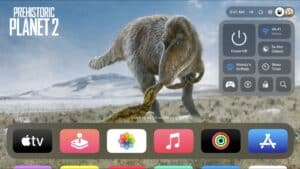


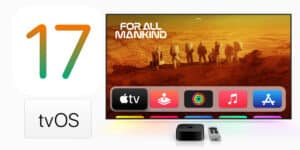




Godnatt
Vilken webbadress ska jag lägga till? Var är M3U-URL: en?
tack